# DaSE多云管理系统使用手册
### `本使用手册会不时更新`
### `平台地址:校园网内http://10.24.4.82/,宿舍及校外请先挂VPN`
### `平台可能存在bug,如遇问题请在技术支持群反馈,也可以提出对平台的改进意见。`
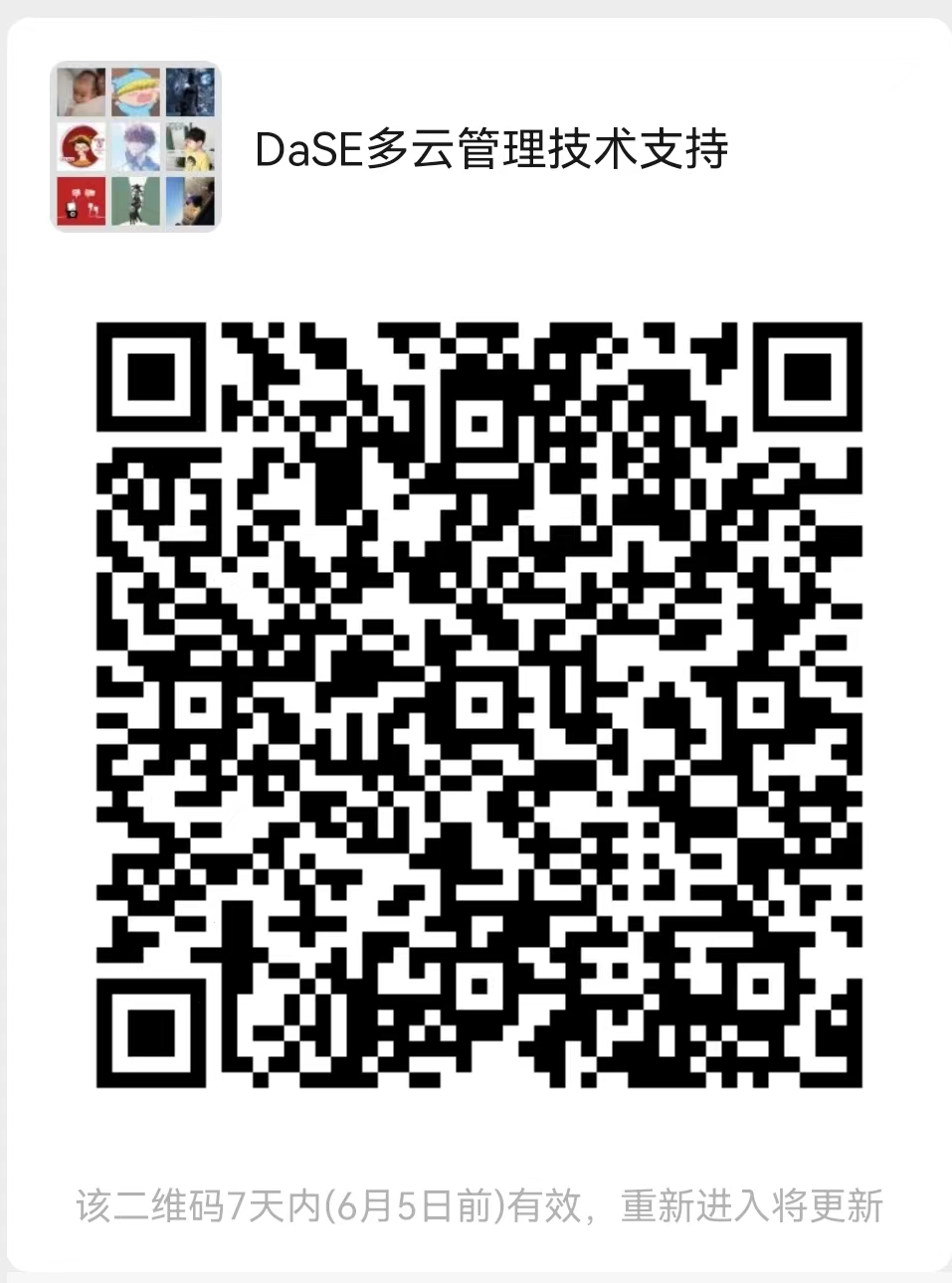
### 一、“实验室管理员”篇
#### 平台管理员将为每个实验室创建一个“实验室管理员”账号,负责实验室内部用户和资源的管理,以及和平台管理员的沟通。实验室管理员人选请各实验室讨论决定。每个实验室推举一名同学担任管理员。
#### 实验室管理员可以管理所属实验室组织架构下的用户和资源。
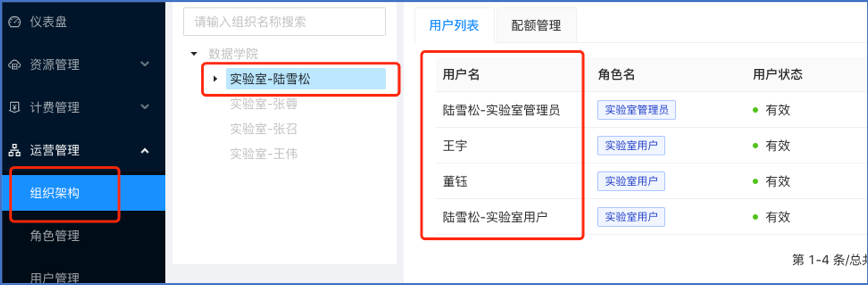
##### 1.1 创建“实验室用户”
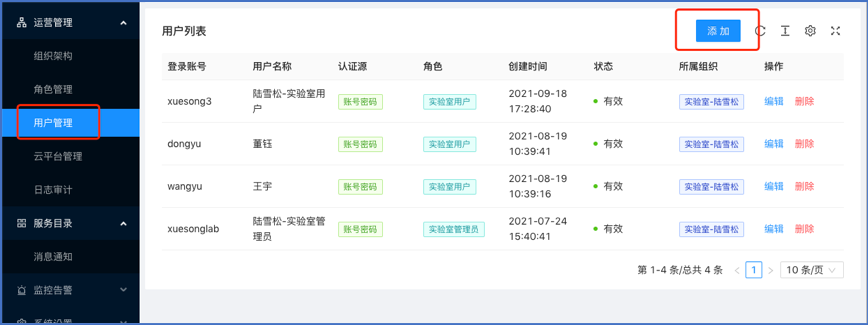
- ##### 所属组织:相应实验室
- ##### 所属角色:实验室用户
- ##### 登录账号:请使用英文+数字(登录平台的用户名)
- ##### 用户名称:请填写用户真实姓名(便于管理)
##### 如下图所示
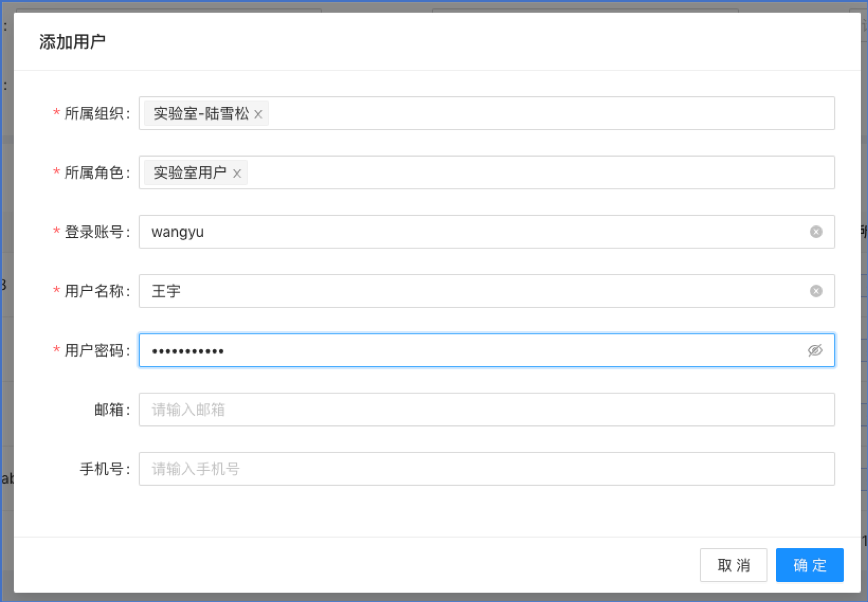
##### 1.2 创建新的“组织架构”
##### 待更新。目前一个实验室的所有用户在同一组织(实验室-XXX)下即可。
##### 1.3 查看实验室资源使用情况
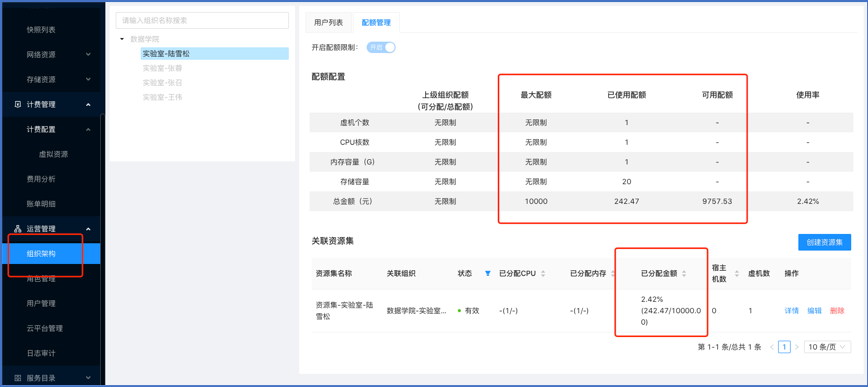
##### 每个实验室都有资源配额,当配额用完后,不能再创建新资源,须联系平台管理员或等待定期配额分配。
**1.4 防火墙问题和修改方法:进入安全组(防火墙)的资源详情,在规则列表下建议开通icmp协议,源地址设置为0.0.0.0/0**
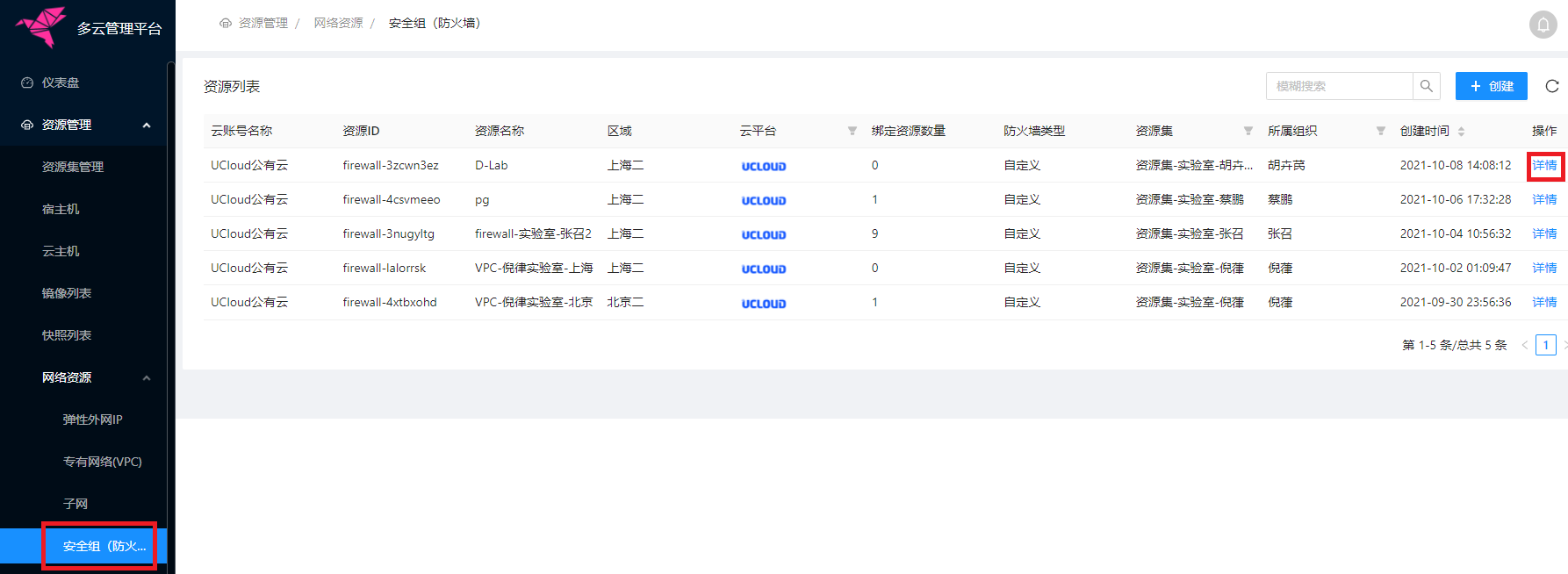
 ### ******请各个实验室节约使用资源。对于浪费资源的实验室,平台管理员可能会降低或暂停分配配额。请实验室管理员做好资源使用日常监督管理工作。******
### 二、“实验室用户”篇
##### 2.1 更改密码
##### 实验室管理员为实验室用户创建账号后,用户可以修改初始密码。
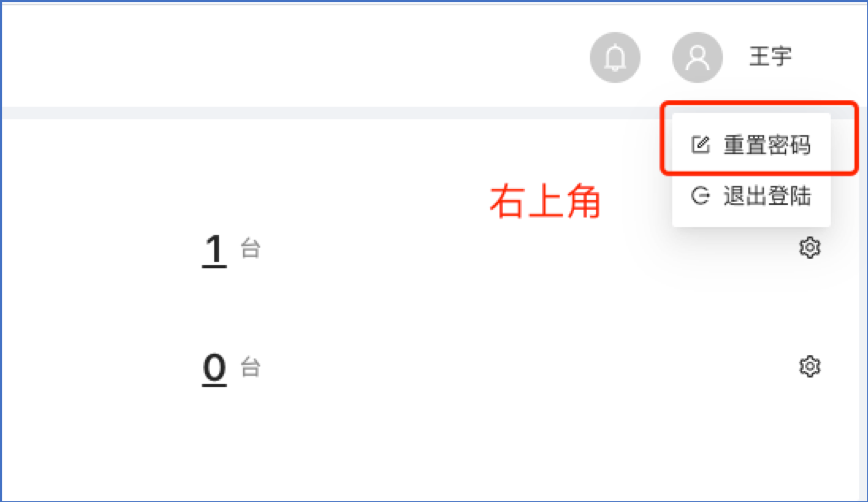
##### 2.2 创建云主机
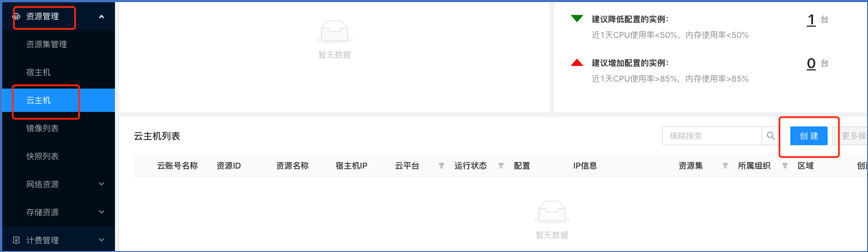
##### 2.2.1 选择“基本信息”,如下图
- ##### 云账号名称:选择UCloud
- ##### 所属资源集:资源集-实验室-XXX
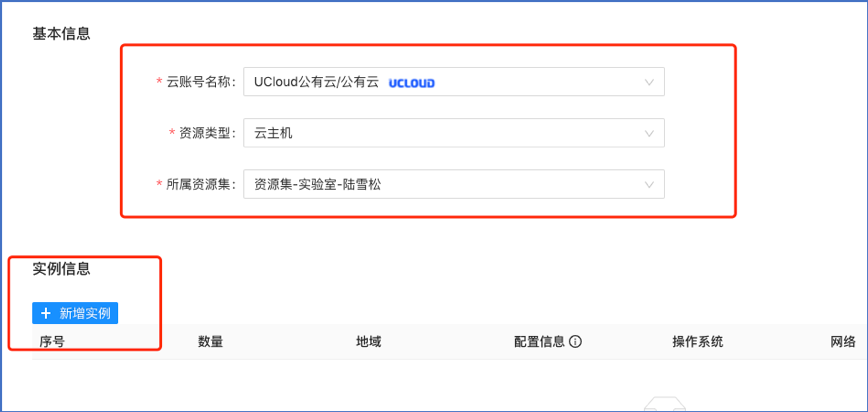
##### 2.2.2 配置详细信息

##### 2.2.3 在下一个页面点击“提交”。

##### 2.2.4 如下图所示,若所有步骤都成功,则主机创建成功。目前系统不稳定,如创建失败请重新尝试。
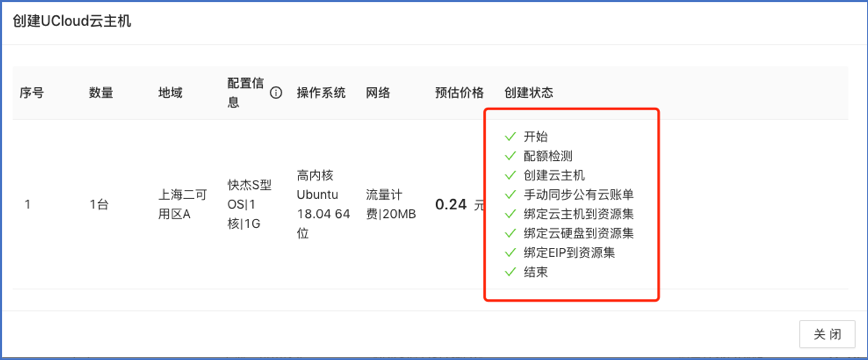
##### 2.2.5 云主机列表查看主机信息。用完请及时删除主机,如需复用,请制作镜像。
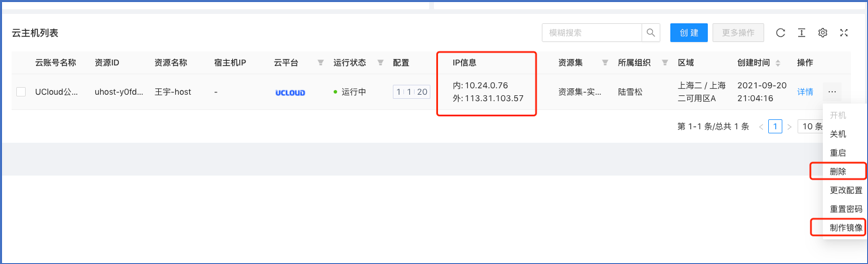
**注:1)用户在申请主机的过程中,可能会遇到云主机或者云盘没在资源集目录下(看不见申请的资源),遇到这类情况,请迅速联系云平台管理员**.
**2)用户在申请下来的机器使用过程中会发现系统盘大小可能和申请时的不一样。**


此时,需要进行扩容。具体操作请查看系统盘扩容方法:https://docs.ucloud.cn/uhost/guide/disk?id=%e7%b3%bb%e7%bb%9f%e7%9b%98%e6%89%a9%e5%ae%b9
### ******请各个实验室节约使用资源。对于浪费资源的实验室,平台管理员可能会降低或暂停分配配额。请实验室管理员做好资源使用日常监督管理工作。******
### 二、“实验室用户”篇
##### 2.1 更改密码
##### 实验室管理员为实验室用户创建账号后,用户可以修改初始密码。
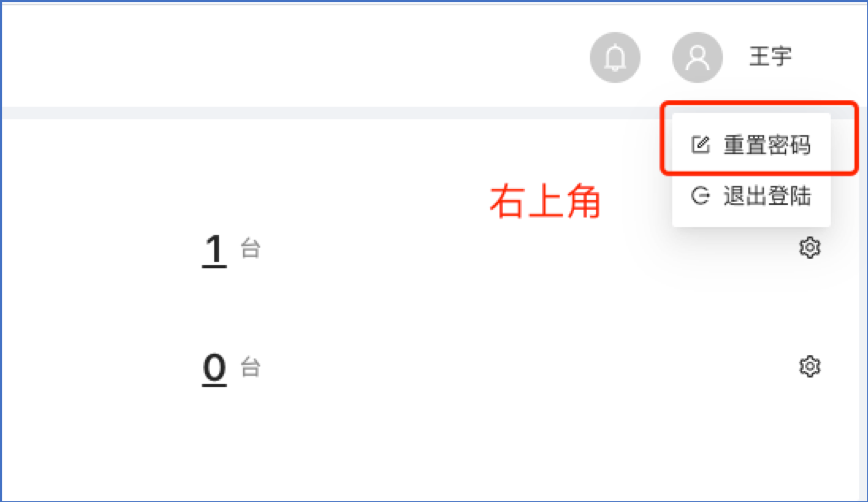
##### 2.2 创建云主机
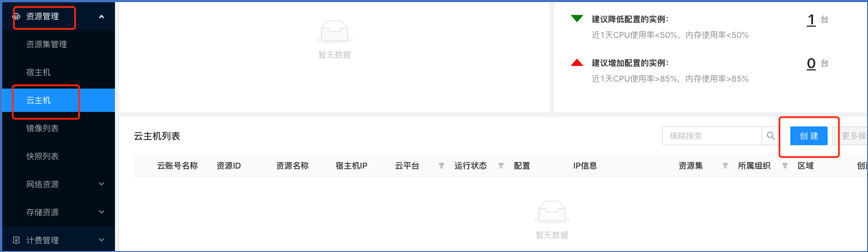
##### 2.2.1 选择“基本信息”,如下图
- ##### 云账号名称:选择UCloud
- ##### 所属资源集:资源集-实验室-XXX
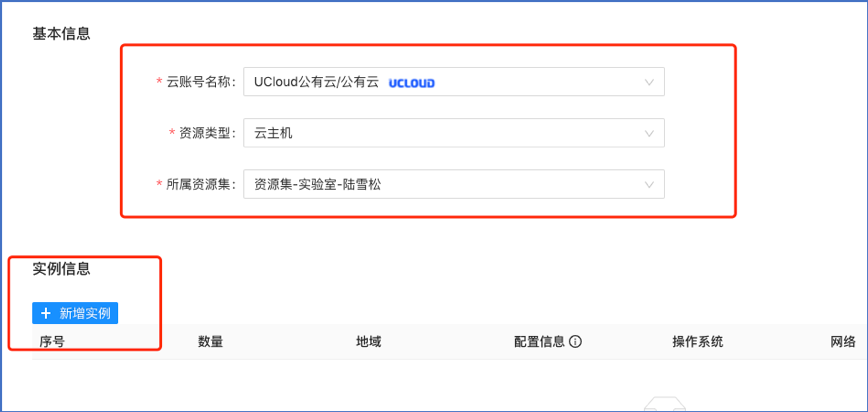
##### 2.2.2 配置详细信息

##### 2.2.3 在下一个页面点击“提交”。

##### 2.2.4 如下图所示,若所有步骤都成功,则主机创建成功。目前系统不稳定,如创建失败请重新尝试。
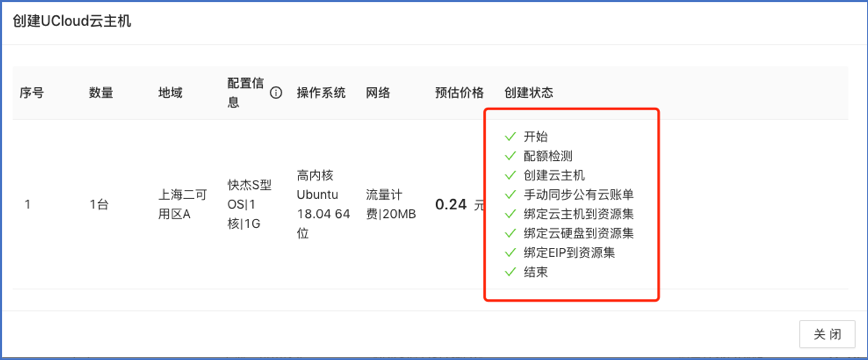
##### 2.2.5 云主机列表查看主机信息。用完请及时删除主机,如需复用,请制作镜像。
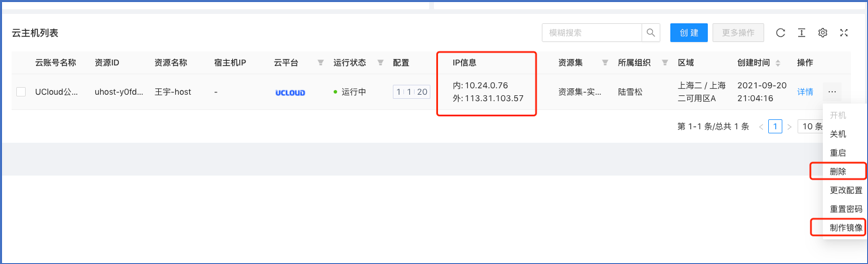
**注:1)用户在申请主机的过程中,可能会遇到云主机或者云盘没在资源集目录下(看不见申请的资源),遇到这类情况,请迅速联系云平台管理员**.
**2)用户在申请下来的机器使用过程中会发现系统盘大小可能和申请时的不一样。**


此时,需要进行扩容。具体操作请查看系统盘扩容方法:https://docs.ucloud.cn/uhost/guide/disk?id=%e7%b3%bb%e7%bb%9f%e7%9b%98%e6%89%a9%e5%ae%b9 ### ******请各个实验室节约使用资源。对于浪费资源的实验室,平台管理员可能会降低或暂停分配配额。请实验室管理员做好资源使用日常监督管理工作。******
### 二、“实验室用户”篇
##### 2.1 更改密码
##### 实验室管理员为实验室用户创建账号后,用户可以修改初始密码。
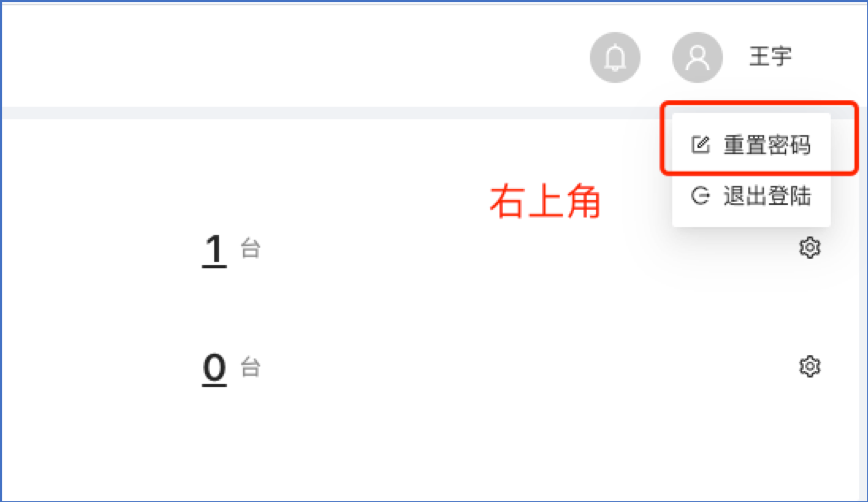
##### 2.2 创建云主机
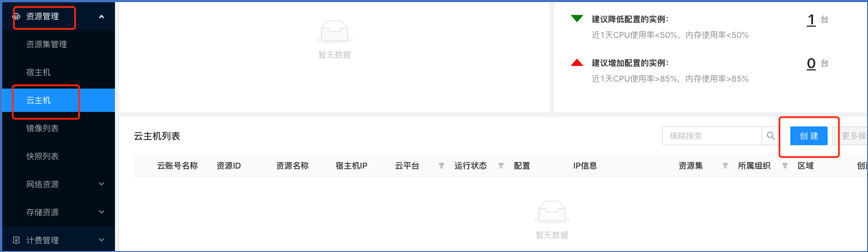
##### 2.2.1 选择“基本信息”,如下图
- ##### 云账号名称:选择UCloud
- ##### 所属资源集:资源集-实验室-XXX
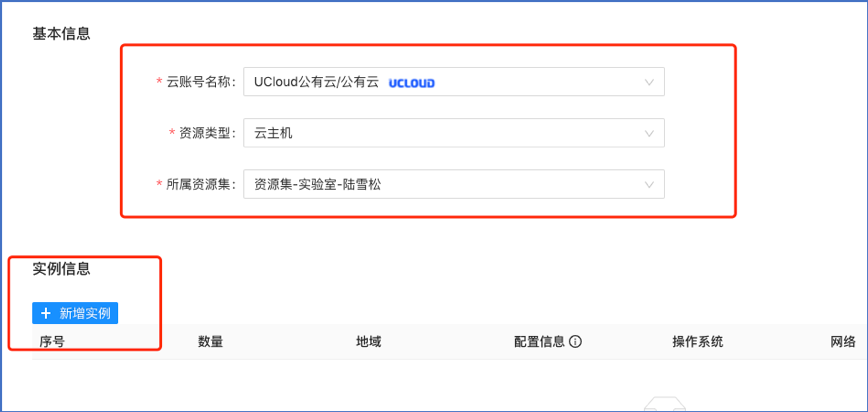
##### 2.2.2 配置详细信息

##### 2.2.3 在下一个页面点击“提交”。

##### 2.2.4 如下图所示,若所有步骤都成功,则主机创建成功。目前系统不稳定,如创建失败请重新尝试。
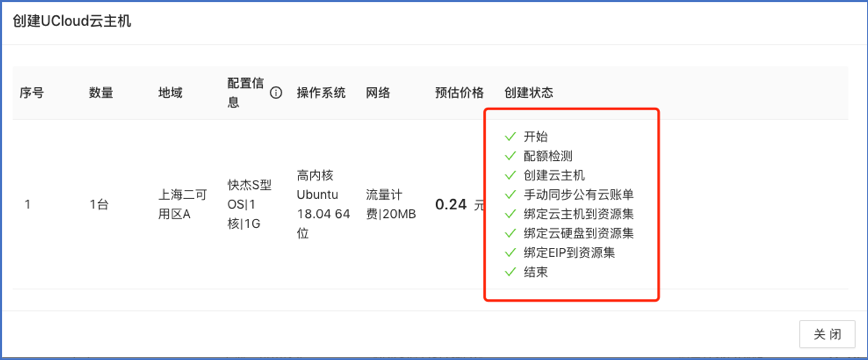
##### 2.2.5 云主机列表查看主机信息。用完请及时删除主机,如需复用,请制作镜像。
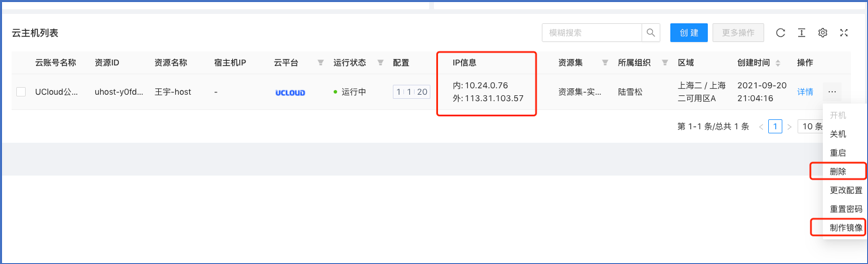
**注:1)用户在申请主机的过程中,可能会遇到云主机或者云盘没在资源集目录下(看不见申请的资源),遇到这类情况,请迅速联系云平台管理员**.
**2)用户在申请下来的机器使用过程中会发现系统盘大小可能和申请时的不一样。**


此时,需要进行扩容。具体操作请查看系统盘扩容方法:https://docs.ucloud.cn/uhost/guide/disk?id=%e7%b3%bb%e7%bb%9f%e7%9b%98%e6%89%a9%e5%ae%b9
### ******请各个实验室节约使用资源。对于浪费资源的实验室,平台管理员可能会降低或暂停分配配额。请实验室管理员做好资源使用日常监督管理工作。******
### 二、“实验室用户”篇
##### 2.1 更改密码
##### 实验室管理员为实验室用户创建账号后,用户可以修改初始密码。
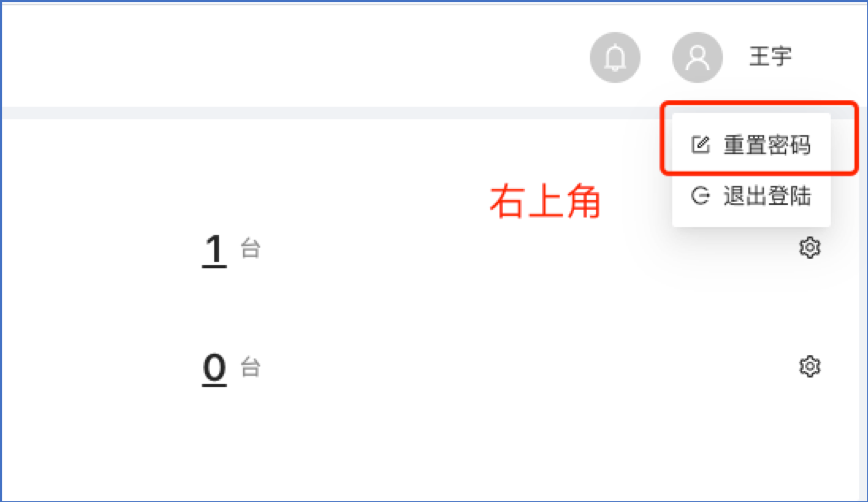
##### 2.2 创建云主机
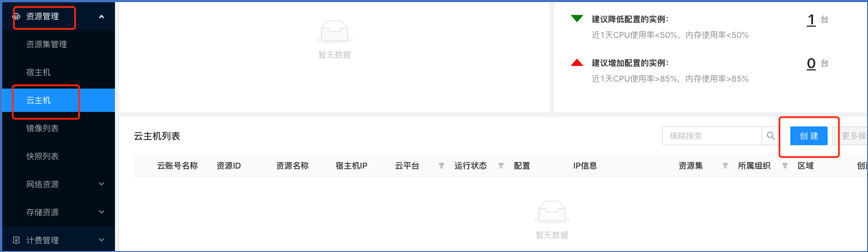
##### 2.2.1 选择“基本信息”,如下图
- ##### 云账号名称:选择UCloud
- ##### 所属资源集:资源集-实验室-XXX
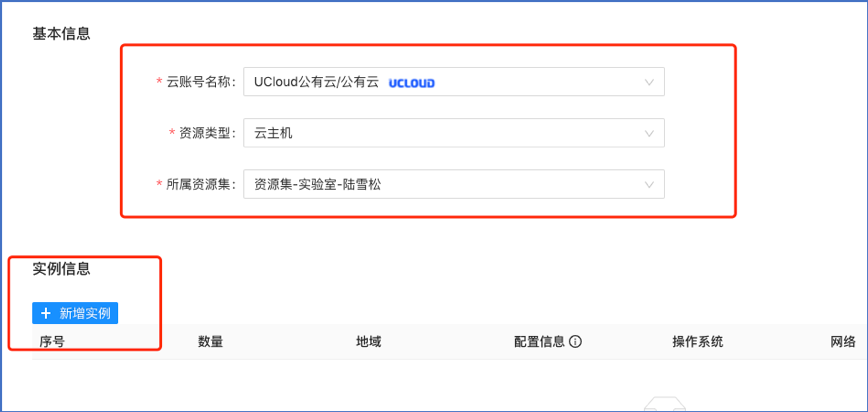
##### 2.2.2 配置详细信息

##### 2.2.3 在下一个页面点击“提交”。

##### 2.2.4 如下图所示,若所有步骤都成功,则主机创建成功。目前系统不稳定,如创建失败请重新尝试。
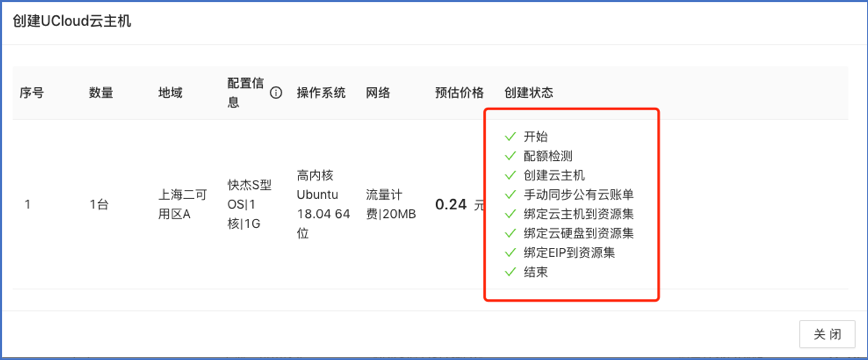
##### 2.2.5 云主机列表查看主机信息。用完请及时删除主机,如需复用,请制作镜像。
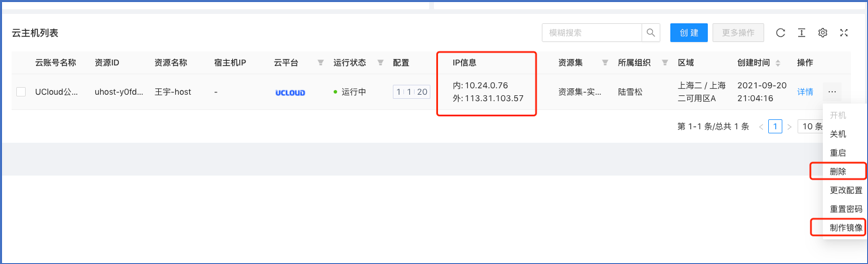
**注:1)用户在申请主机的过程中,可能会遇到云主机或者云盘没在资源集目录下(看不见申请的资源),遇到这类情况,请迅速联系云平台管理员**.
**2)用户在申请下来的机器使用过程中会发现系统盘大小可能和申请时的不一样。**


此时,需要进行扩容。具体操作请查看系统盘扩容方法:https://docs.ucloud.cn/uhost/guide/disk?id=%e7%b3%bb%e7%bb%9f%e7%9b%98%e6%89%a9%e5%ae%b9